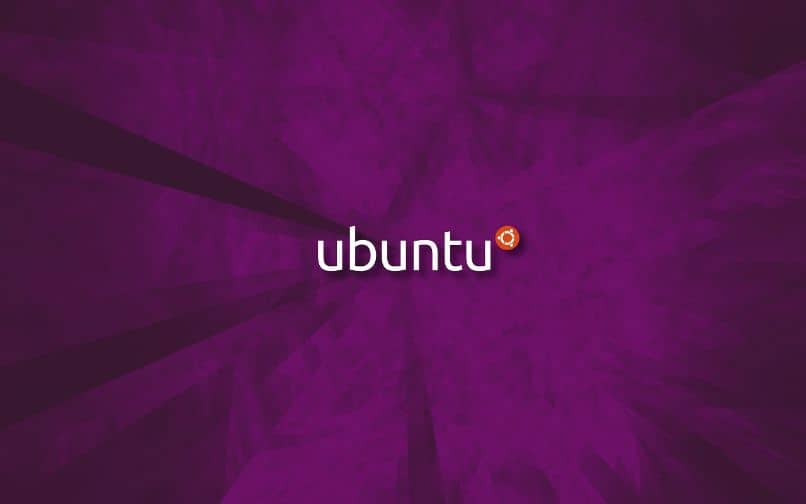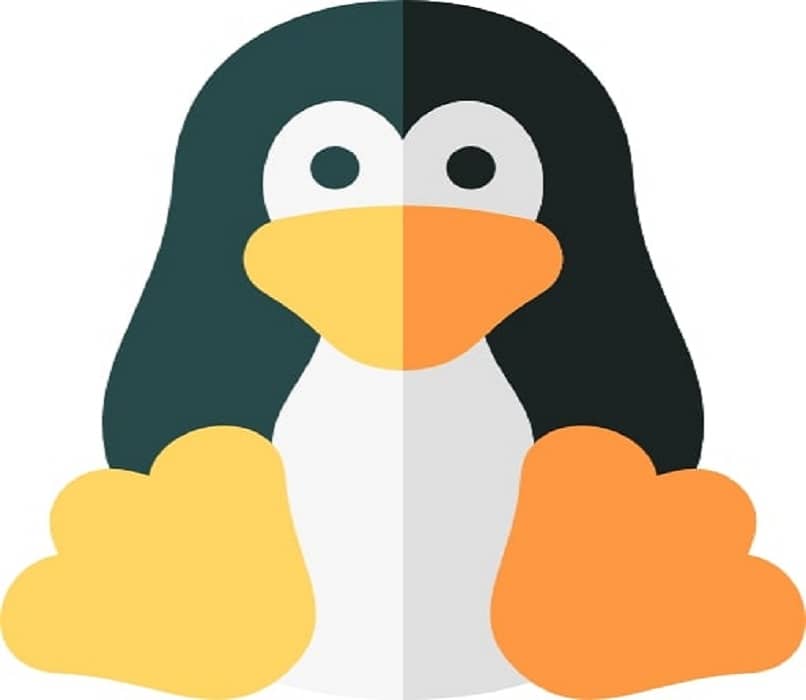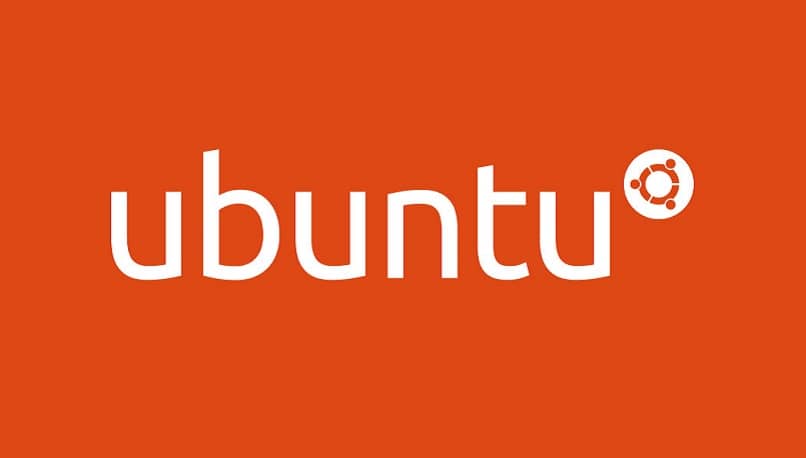Cómo instalar distribución Kali de Linux en VirtualBox | Seguridad en tus datos

Kali Linux es uno de los sistemas operativos más seguros y útiles para diversas operaciones. De hecho puedes descargar el navegador Tor Browser en Kali Linux y acceder a opciones muy interesantes. De cualquier modo, antes debes saber cómo instalar Kali Linux en VirtualBox, algo de lo que te hablaremos a continuación.
¿Qué debes saber para instalar correctamente Kali Linux en VirtualBox?
Para instalar correctamente el sistema operativo Kali Linux en VirtualBox, será necesario tener la última versión de VirtualBox, que podrás obtener directamente desde el sitio web oficial de la empresa desarrolladora. A su vez, es importante que sigas todos los pasos que mencionaremos más adelante para que la instalación se lleve a cabo de manera adecuada.
¿Cuál sistema operativo tiene tu computadora?
Ciertamente el proceso para usar VirtualBox no varía demasiado entre los sistemas operativos que tengas. De cualquier modo, al momento de descargar VirtualBox, será necesario seleccionar la versión adecuada, sea que tengas Windows, Mac, Linux u otro sistema.
Conocer los requerimientos para instalar Kali en VirtualBox
Kali Linux requiere de al menos 20 GB de espacio libre en el disco duro, como mínimo 2 GB de memoria RAM y un procesador similar o superior a los Intel i3. Entendiendo lo anterior, será necesario que configures la instalación en VirtualBox teniendo en cuenta los requerimientos mencionados.

Sistema de Linux y versión que se requieren para Kali
Al momento de realizar la instalación deberás seleccionar el tipo de sistema Linux adecuado para Kali Linux. Siendo específicos, debe configurarse la instalación como Debian de 64 bits. Si estás un poco perdido, no te preocupes más adelante en la guía para la instalación de Kali Linux te enseñamos donde debe seleccionar la versión de Linux.
Descargar la imágen ISO de Kali
Debes descargar la imágen ISO de Kali Linux , para ello accede a la web oficial de descarga de Kali Linux. Hay varias opciones de descarga, en todo caso, en esta ocasión recomendamos aquella de nombre ‘Virtual Machines’ pues está pensada justamente para las máquinas virtuales, luego selecciona la arquitectura, es decir si el sistema será de 32 o 64 bits y selecciona el método de descarga.
¿Cuáles son los pasos para instalar Kali Linux dentro de VirtualBox?
A continuación te mostraremos cuáles son los pasos para instalar Kali Linux en VirtualBox, si en cambio quieres instalarlo en el arranque de tu equipo, será necesario que crees un USB Multiboot para llevar varias distros de Linux. Sin más preámbulos, sigue leyendo para que aprendas a instalar Kali Linux en tu máquina virtual.
Correr desde el inicio VirtualBox con la ISO de Kali Linux
Lo primero que debes hacer es arrancar la aplicación VirtualBox, inmediatamente esté abierta haz clic sobre ‘Nueva’. Pon el nombre de la instalación, por ejemplo, botón ‘Kali Linux’. En Tipo deberás configurarlo como ‘Linux’ y en Versión escoge ‘Debian 64 bits’. Tras lo anterior, pulsa sobre Siguiente.

Ahora debes configurar el tamaño de memoria RAM reservado para el sistema. Realiza la configuración conforme a tus necesidades, pero se recomienda que el sistema cuente al menos con 4 GB de memoria RAM. Tras lo anterior haz clic en Siguiente.
Sigue avanzando presionando sobre Siguiente, hasta que te topes con la sección ‘Almacenamiento en unidad de disco duro física’. En esta sección, selecciona ‘Tamaño fijo’ y pulsa en siguiente. Ahora, deberás configurar el tamaño de disco duro virtual que tendrá la máquina con Kali Linux, recuerda que debe ser como mínimo de 20GB, finalmente pulsa sobre ‘Crear’.
¿Cuáles son las configuraciones principales para Kali Linux?
Si bien con el proceso anterior tendrías configurada la base de tu VirtualBox con Kali Linux, aún hacen falta unas cuantas configuraciones. Para acceder a las opciones de ajustes, haz clic sobre ‘Configuración’ que se ubica en la parte superior.
Dirígete hacia la pestaña ‘Sistema’ y luego pulsa sobre ‘Procesador’. Realiza las configuraciones relacionadas con el procesador. Se recomienda que al menos cuente con dos núcleos. Si tienes dudas, el programa te guiará, simplemente no te pases de la Línea Verde.
Presiona sobre la sección ‘Almacenamiento’ y justo debajo de la opción ‘Controlador: IDE’ verás la palabra ‘Vacío’, cliquea allí. Ahora, justo al lado de ‘Unidad óptica’, pulsa sobre la lupa y luego sobre la opción ‘Seleccionar un archivo de disco’. Es ahora cuando debes buscar la imagen ISO descargada con anterioridad.
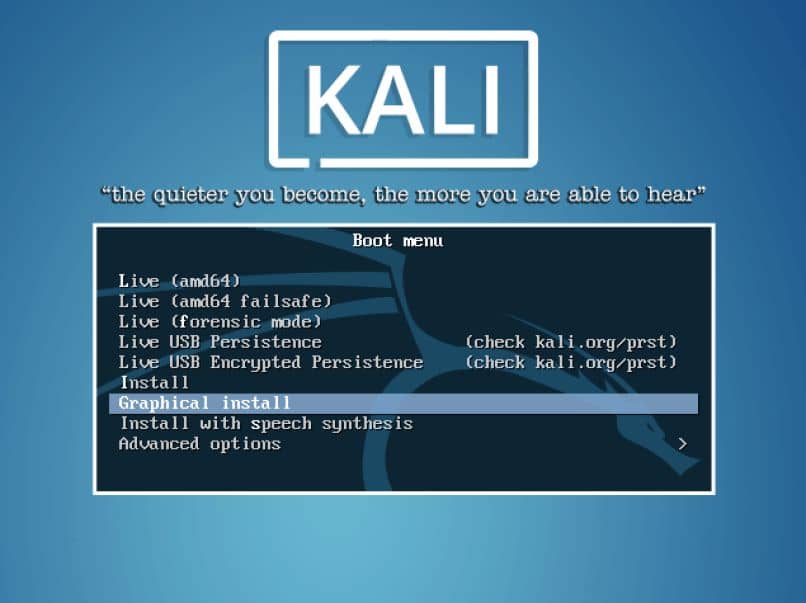
Es importante que la imagen esté en formato ‘ISO’, si está comprimida, será necesario descomprimir el archivo descargando aplicaciones como WinRAR. Tras hacer la anterior comprobación y seleccionar la imagen ISO, pulsa sobre ‘Aceptar’ y cierra las opciones de configuración.
Tras los pasos anteriores, sólo queda presionar sobre ‘Iniciar’ para arrancar la máquina virtual con Kali Linux, al comienzo deberás seleccionar nuevamente la edición de Kali Linux entre las opciones que se muestran.
Lo siguiente es modificar las opciones de Kali Linux durante la instalación, recomendamos que escojas ‘Graphical Install/Instalación Gráfica’. Lee atentamente cada sección con el propósito de configurar tu máquina virtual tal cual la necesites.
¿Por qué no corre VirtualBox la ISO de Kali Linux?
Es posible que Kali Linux no corra adecuadamente en tu máquina virtual por qué no asignaste la potencia necesaria. Recuerda analizar los requisitos mínimos que mencionamos con anterioridad al momento de realizar la configuración de Kali Linux en VirtualBox.